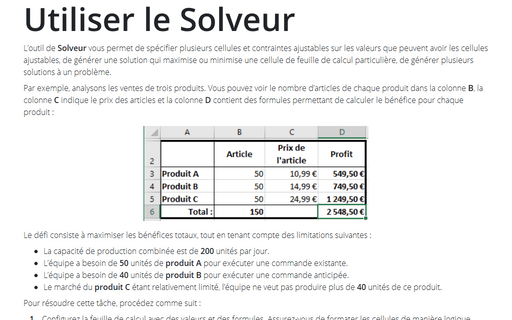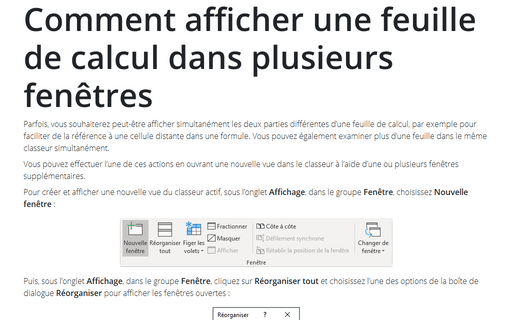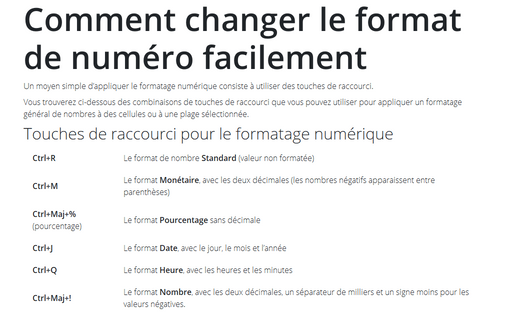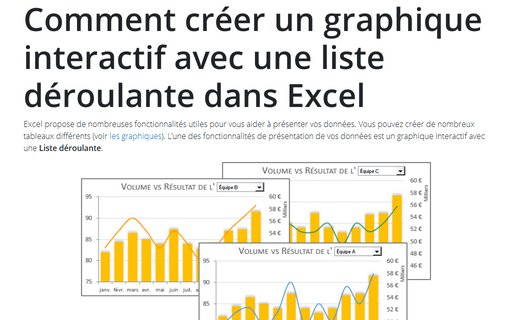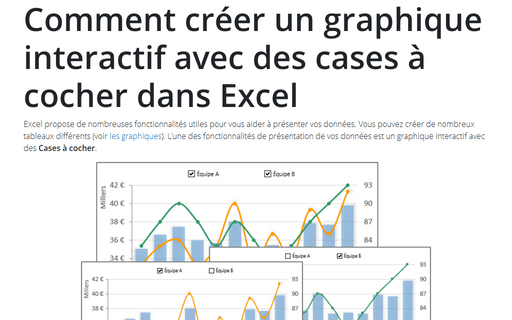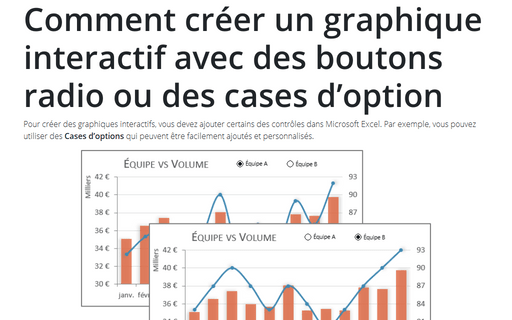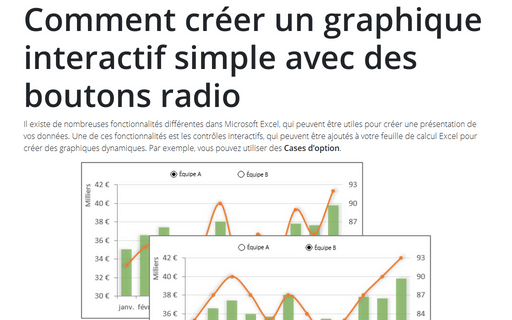Excel 365
Comment créer un graphique de thermomètre double
Le graphique “thermomètre” affiche le pourcentage d’une tâche. Pour créer un diagramme de
thermomètre simple, voir
Comment créer un graphique simple de thermomètre
et
Comment créer un graphique de thermomètre brillant.
Mais parfois, il sera plus instructif d’afficher les deux résultats dans un graphique avec les
deux colonnes concurrentes.
Utiliser des flèches dans un graphique
L’expressivité des graphiques d’affaires détermine parfois le succès ou le fiasco de la
présentation et vous pouvez obtenir une meilleure perception du public en utilisant dans les
graphiques une représentation intuitivement évidente des données au moyen de flèches.
Utiliser le Solveur
L’outil de Solveur vous permet de spécifier plusieurs cellules et contraintes
ajustables sur les valeurs que peuvent avoir les cellules ajustables, de générer une solution
qui maximise ou minimise une cellule de feuille de calcul particulière, de générer plusieurs
solutions à un problème.
Comment afficher une feuille de calcul dans plusieurs fenêtres
Parfois, vous souhaiterez peut-être afficher simultanément les deux parties différentes d’une
feuille de calcul, par exemple pour faciliter de la référence à une cellule distante dans une
formule. Vous pouvez également examiner plus d’une feuille dans le même classeur simultanément.
Comment insérer rapidement la date et l’heure actuelles
Si vous avez besoin d’ajouter la date ou l’heure actuelles dans votre feuille de calcul, Excel
fournit les deux touches de raccourci qui se font pour vous :
Comment changer le format de numéro facilement
Un moyen simple d’appliquer le formatage numérique consiste à utiliser des touches de raccourci.
Comment créer un graphique interactif avec une liste déroulante dans Excel
Excel propose de nombreuses fonctionnalités utiles pour vous aider à présenter vos données. Vous
pouvez créer de nombreux tableaux différents (voir
les graphiques). L’une des fonctionnalités de
présentation de vos données est un graphique interactif avec une Liste déroulante.
Comment créer un graphique interactif avec des cases à cocher dans Excel
Excel propose de nombreuses fonctionnalités utiles pour vous aider à présenter vos données. Vous
pouvez créer de nombreux tableaux différents (voir
les graphiques). L’une des fonctionnalités de
présentation de vos données est un graphique interactif avec des Cases à cocher.
Comment créer un graphique interactif avec des boutons radio ou des cases d’option
Pour créer des graphiques interactifs, vous devez ajouter certains des contrôles dans Microsoft
Excel. Par exemple, vous pouvez utiliser des Cases d’options qui peuvent être facilement
ajoutés et personnalisés.
Comment créer un graphique interactif simple avec des boutons radio ou des cases d’option
Il existe de nombreuses fonctionnalités différentes dans Microsoft Excel, qui peuvent être utiles
pour créer une présentation de vos données. Une de ces fonctionnalités est les contrôles interactifs,
qui peuvent être ajoutés à votre feuille de calcul Excel pour créer des graphiques dynamiques. Par
exemple, vous pouvez utiliser des Cases d’option.